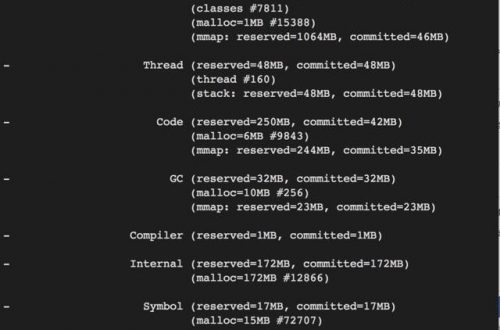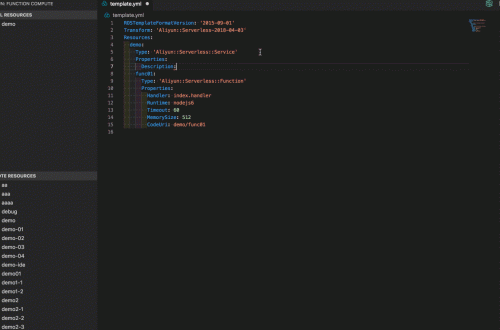雲服務器狀態確認
本小節主要介紹:分別訪問實驗提供的兩臺雲服務器ECS,觀察有什麼異同點。
1.點擊左側導航欄處的 雲產品資源,查看 雲服務器ECS-1 和 雲服務器ECS-2 的相關信息。
2.打開瀏覽器,在輸入框中輸入 雲產品資源 提供的 雲服務器ECS-1 的 彈性IP ,頁面如下圖:
說明:正常情況下不會顯示 後端服務器IP,此處是為了觀察比較的便利性而設計的。
3.打開新的窗口,輸入 雲服務器ECS-2 的 彈性IP ,訪問頁面如下:
說明:正常情況下不會顯示 後端服務器IP,此處是為了觀察比較的便利性而設計的。
4.比較兩臺ECS的訪問結果,發現部署的網站內容相同,只是顯示的後端服務器IP不同。
說明:在真實場景下,負載均衡後端的服務器中部署的應用都是一致的。
負載均衡配置
本小節的主要內容:將兩臺服務器掛載到負載均衡的後端,這樣,用戶只需訪問一個IP地址或域名,負載均衡服務器將會根據權重自動轉發用戶請求到相應的後端服務器上。
1.通過如下步驟,查看阿里雲負載均衡控制檯:
1)點擊左側導航欄處的 雲產品資源 查看資源信息,點擊 一鍵複製url,用瀏覽器隱身窗口(或無痕模式)登錄控制檯,
2)輸入實驗提供的 子用戶名稱 和 子用戶密碼 ,完成後點擊 登錄 。登錄阿里雲管理控制檯。
3)點擊左側導航欄的 產品與服務 ,下拉菜單中,在 彈性計算 條目下選擇 負載均衡 。
2.點擊左側的 實例管理 ,然後打開實驗提供的實例,在實例列表頁面,點擊目標實例右側的 點我開始配置 。
- 通過負載均衡業務配置嚮導,配置負載均衡的 監聽端口、後端服務器 和 健康檢查 :
1)在 協議&監聽 頁面,輸入如下信息,完成後,點擊 下一步 。
負載均衡協議:選擇 HTTP
監聽端口:設為 80
高級配置保持默認
2)在 後端服務器 頁面,監聽請求轉發至 默認服務器組,在已添加服務器處點擊 繼續添加 。
3)在彈出的待添加服務器頁面,在預先配置好的兩臺雲服務器前打勾選擇,然後點擊下一步,之後再點擊 添加;
4)在後端服務器界面的已添加服務器列表中,可以看到新增的兩臺雲服務器,分別將 端口 設置為 80,並點擊 下一步 。
說明:負載均衡器將會按照輸入的權重比例分發請求。
5)在 健康檢查 配置中,開啟健康檢查按鈕為綠色 開啟狀態,點擊 下一步。
6)在 配置審核 頁面,確認上述配置操作正確,點擊 提交;出現如下界面,提示配置成功後,點擊 知道了;
7)此時,頁面將顯示一個狀態為 運行中 的負載均衡監聽實例,後端服務器組已添加完成兩臺ECS服務器,且 健康檢查 的狀態為 正常。
注意:通常等待1分鐘左右健康檢查狀態變為正常,可點擊右側的 刷新 查看。
負載均衡驗證
本小節主要內容如下:
驗證負載均衡的工作原理;
驗證通過配置不同後端服務器權重,將用戶的請求按比例分發到不同後端服務器;
驗證在一臺後端服務器開啟會話請求時,請求在會話開啟的時間內只會分發到這一臺服務器。
1.此時,兩臺後端服務器的權重比例相同。通過如下步驟,驗證負載均衡服務器是輪詢訪問後端雲服務器ECS實例:
1)在控制檯點擊左側 實例管理 ,在右側頁面中的紅框處看到負載均衡的 服務地址(也就是 雲產品資源 提供的 負載均衡 的 IP地址) ;
2)在瀏覽器中新建頁面,並訪問 負載均衡 的 服務地址 。界面顯示的 後端服務器IP 為 雲服務器ECS-1(或 雲服務器ECS-2) 的 內網地址 。
說明:界面顯示的地址為內網地址,這是因為負載均衡訪問後端ECS實例,是通過內網訪問的。
3)刷新 瀏覽頁面,顯示的 後端服務器IP 將發生變化,變為 雲服務器ECS-2(或 雲服務器ECS-1)的 內網地址 ;
4)重複刷新操作,觀察 後端服務器IP 是在兩個雲服務器的 內網地址 間輪流更換。
5)如上結果證明:負載均衡會將用戶的請求發送到後端不同的服務器進行處理。這樣,可以減輕單臺服務器的負載壓力,從而確保業務的持續性。
2.通過如下步驟,修改後端服務器權重,驗證負載均衡向後端服務器發送請求的比例是按照權重的比例調整的。
1)返回 實例管理 頁面,點擊該實例的 默認服務器組 ;
2)選中 已添加的服務器 ,列表中,勾選下方的勾選框 ,然後點擊 修改權重 ;
3)彈出對話框中,勾選 設置不同的權重 。
4)設置兩個實例的 權重 分別為 30 ,90 。
說明:通過如上的權重配置,用戶通過負載均衡訪問的時候,1/4 的用戶請求發送到一臺後端服務器中,3/4 的請求發送到另一臺後端服務器中。
5)完成如上配置後,點擊 確定 ,生效配置信息。
6)返回已添加的服務器的頁面,查看到兩臺 ECS實例 的權重分別為 30 和 90 ,並記錄對應的 ECS實例 內網地址。
7)瀏覽器中,刷新多次負載均衡 服務地址 的頁面,並記錄頁面顯示的 後端服務器IP 。可以發現:每 4 次刷新,將有 3 次訪問 權重 為 90 的 ECS實例,1 次訪問權重為 30 的 ECS實例。
8)如上結果證明:用戶可以根據實際情況調整負載均衡器的請求分發,一般將配置高的服務器設置的權重調高,配置較低的服務器設置的權重調低。這樣可以避免在高併發時,配置較低的服務器因為壓力較大服務異常的發生。
3.執行以下步驟,開啟負載均衡的 會話保持 功能。
1)點擊左側 監聽 ,監聽頁面點擊右側的 配置 。
2) 配置監聽頁面的 高級配置 處,點擊 修改 ;
3)開啟 會話保持 ,超時時間 輸入 180 (即 3 分鐘);完成後點擊 下一步 。
4)下面的 後端服務器、健康檢查 和 配置審核 頁面都採用默認值 ,依次完成配置。
5)返回到 監聽 頁面 ,會話保持 狀態 已開啟 。
4.再次在瀏覽器中輸入 負載均衡 的 IP地址 ,多次刷新,發現在會話保持的超時時間內請求只會分發到某一臺 ECS 上(究竟是哪一臺 ECS 沒有規定),時間超出後,重新按照權重比例分發。
5.我們關閉開啟 會話保持 的那臺ECS 。默認服務器組頁面,已添加的服務器中 ,點擊目標ECS的的高亮部分(即 雲服務器ID)。
6.實例詳情頁面 ,點擊右上角處的 【停止】 ,彈窗頁面點擊【確定 】關閉當前ECS。
等待1分鐘左右,實例的狀態變為 已停止 。
7.返回負載均衡管理控制檯,在默認服務器組頁面中點擊右上角的【刷新】,頁面刷新後被停止的 ECS 的 狀態 變為 已停止。
【監聽】 頁面,也出現 異常 提示 。
同樣的,點擊左上角的 【實例管理 】,返回負載均衡管理控制檯主頁面,異常 報警也會出現。
8.再次刷新瀏覽器中 負載均衡 的 IP地址 ,此時,請求發送到 健康檢查狀態 為 正常 的ECS上。
- 結果證明,當某一臺 ECS 出現異常後,負載均衡會自動將請求發送到健康檢查狀態正常的 ECS 上。
ps:這樣做適合多併發或者說訪問多的內容,可以很好的緩解負載。